visual studio 2015配置opencv
1、新建一个windows控制台应用程序项目,建立完成后如下图所示:

2、点击窗口上方的菜单View——>other window——>property Manager,具体操作见下图:

3、新打开的property Manager窗口在窗口的右侧,如下图红色矩形框圈出区域。

4、双击Debug|win32的Microsoft.Cpp.Win32.user,如下图所示:
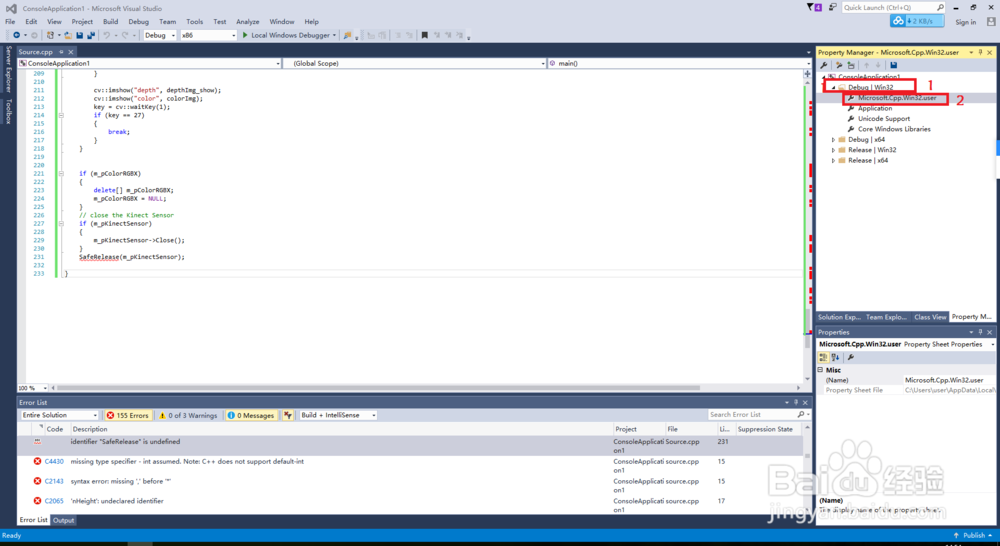
5、打开属性页,如下图所示,在VC++目录中的包含目录中添加:
D:\xxxx\opencv\build\include
D:\xxxx\opencv\build\include\opencv
D:\xxx\opencv\build\include\opencv2
该路径是你解压Opencv之后存放的地址。下图红线处即为包含目录添加处。

6、在VC++目录中的库目录中添加:
D:\Program Files\opencv\build\x64\vc12\lib
D:\Program Files\opencv\build\x86\vc12\lib
为了防止遗漏,最好加上32位的库目录。下图红线处即为库目录添加处。
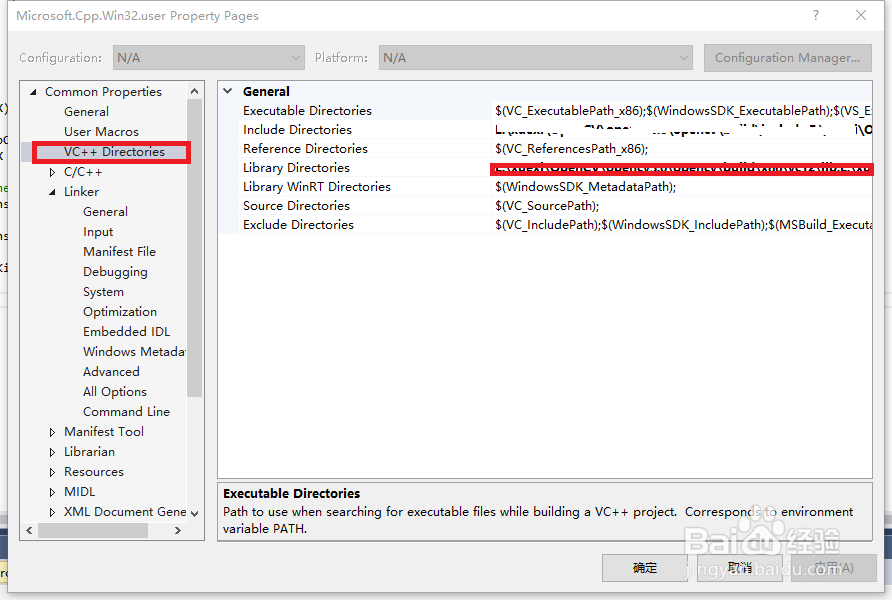
7、在链接器Linker中,单击输入,选择附加依赖项opencv_ts300d.lib、opencv_world300d.lib。最后点击应用并确定。

8、回到property Manager窗口,双击Release|win32的Microsoft.Cpp.Win32.user,在链接器中,单击输入,选择附加依赖项opencv_ts300.lib、opencv_world300.lib
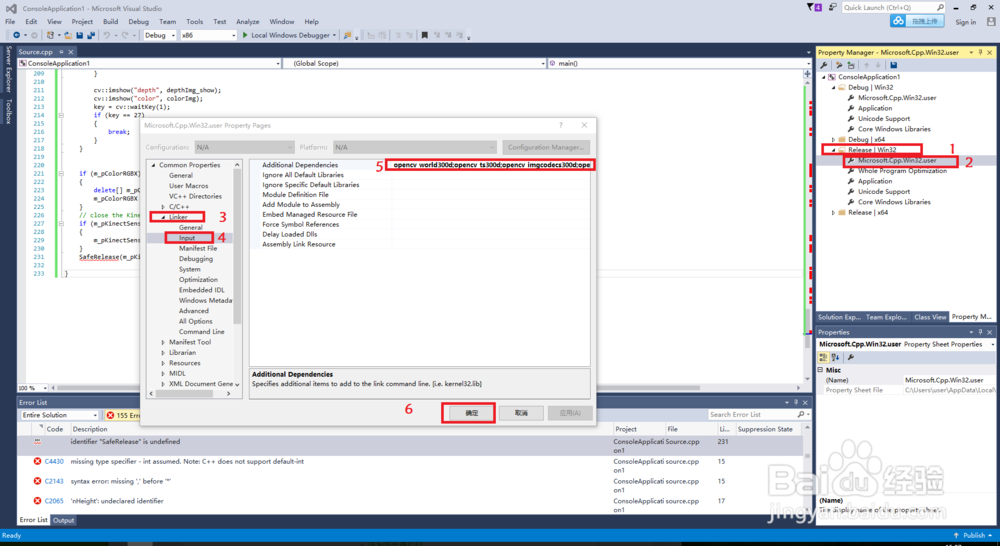
声明:本网站引用、摘录或转载内容仅供网站访问者交流或参考,不代表本站立场,如存在版权或非法内容,请联系站长删除,联系邮箱:site.kefu@qq.com。
阅读量:168
阅读量:66
阅读量:47
阅读量:157
阅读量:77